Сделать черно белое фото: Сделать чёрно-белое фото онлайн — IMG online
Как сделать черно-белый фильм из фото с эффектом фотопленки
5 Оценок: 1 (Ваша: )В данной статье мы расскажем вам не только о том, как сделать черно белый фильм из фото, но и как применить различные эффекты к видео, добавить красивые переходы между слайдами и сохранить готовый ролик в удобном формате. В программе ФотоШОУ PRO доступны все эти возможности!
Весь процесс создания черно-белого фильма из фото можно разделить на три этапа:
- установка программы на ПК;
- создание слайд-шоу из фото;
- сохранение слайд-шоу в формате видео;
Шаг 1. Устанавливаем программу
Первым делом необходимо установить программу на компьютер. Для этого потребуется скачать установочный файл с нашего сайта, запустить его и следовать подсказкам Мастера Установки.
Шаг 2. Делаем черно-белый фильм из фото
Для удобства разделим второй шаг на несколько пунктов:
- добавляем фото в проект
При запуске установленной программы откроется диалоговое окно, в котором необходимо выбрать пункт «Новый проект». Далее нужно открыть вкладку «Добавить» и слева в окне найти папку с фотографиями. Когда вы выделите нужную папку, в окне справа отобразятся все находящиеся в ней файлы.
Далее нужно открыть вкладку «Добавить» и слева в окне найти папку с фотографиями. Когда вы выделите нужную папку, в окне справа отобразятся все находящиеся в ней файлы.
Фото добавляется в проект простым перетягиванием на рабочую панель. Добавленные в проект изображения помечаются зеленой галочкой.
Добавьте фотографии в проект
- редактируем фото
Когда все изображения будут добавлены, можно приступать к их редактированию. Открыть редактор можно двойным кликом по слайду. Затем, выделите фотографию и перейдите на вкладку «Слой». Откройте «Фото-фильтры», установите галочку рядом с фильтром «Черно-белое фото».
Примените фото-фильтр
Для создания эффекта фотопленки перейдите к маскам, которые также расположены на вкладке «Слой». Найдите во встроенных шаблонах маску, похожую на кадр негатива пленки, и примените её, нажав «ОК».
Добавьте на фото маску
- добавляем переходы
Программа для создания видео слайдов позволяет также добавлять в проект красивые переходы. Чтобы создать эффект просмотра фотопленки, используйте стандартное перемещение слайдов справа налево. На вкладке «Переходы» выделите нужный переход и кликните кнопку «Применить ко всем». Длительность переходов можно установить в настройках проекта.
Выберите подходящие переходы
- подбираем музыку
В ФотоШОУ PRO можно сделать не просто видеоряд из фотографий, а создать музыкальный фотоальбом. Для этого необходимо перейти на вкладку
Добавьте музыкальное сопровождение
Шаг 3.
 Сохраняем слайд-шоу в формате видео
Сохраняем слайд-шоу в формате видеоКогда все слайды готовы, переходы и музыка добавлены, перейдите на вкладку «Создать» и выберите первый пункт «Создать видео слайд-шоу». В открывшемся списке выберите подходящий формат, при необходимости укажите дополнительные параметры и запустите процесс конвертации. И буквально через пару минут ваше видео будет готово!
Сохраните проект в формате видео
Теперь вы знаете, как сделать черно-белый фильм из фото с эффектом фотопленки. Проявите немного фантазии и создайте интересный фильм со спецэффектами вместе с ФотоШОУ PRO.
Черно-белое цветное фото
от Антон Лапшин
Здравствуйте дорогие читатели! Предлагаю вам очередной урок GIMP, из которого вы узнаете, как сделать черно-белую фотографию с цветным элементом.
Шаг 1. Запускаем редактор GIMP и открываем любую понравившуюся фотографию.
Шаг 2. Теперь создаем копию исходного слоя, для этого необходимо перейти в меню «Слой – Создать копию слоя»
или же нажать на пиктограмму создания копии слоя.
Шаг 3. Далее в панели слоев у нас находятся два одинаковых слоя с исходной фотографией.
854
Более подробно про слои вы можете прочитать в этих уроках:
1) Что такое слои в фоторедакторах. Для чего нужны слои?
2) Изучаем режимы наложения слоя. Какой лучше выбрать?
Шаг 4. На следующем шаге создадим чб фото из верхнего слоя, т.е. нам необходимо преобразовать слой в черно-белый вариант. Чтобы это сделать, выделяем слой в стопке слоев (делаем его активным) и затем переходим в меню «Цвет – Обесцвечивание».В открывшемся диалоговом окне выбираем вариант «Светимость» и нажимаем ОК.
Шаг 5. Теперь, когда у нас есть черно-белое изображение, нужно любым способом выделить желаемый объект на этой фотографии, который мы собираемся сделать цветным. В данном примере я воспользуюсь инструментом «Свободное выделение» и аккуратно обведу по краю нужный объект на фотографии.
В данном примере я воспользуюсь инструментом «Свободное выделение» и аккуратно обведу по краю нужный объект на фотографии.
Шаг 6. Для более естественного отображения цветного элемента, можно сгладить края только что созданного выделения. Для этого воспользуемся командой «Выделение –Растушевать» с настройками по умолчанию.
Шаг 7. Осталось только нажать на кнопку «Del», чтобы удалить выделение.
Почему у нас не чего не получилось, а выделение закрасилось белым цветом? А все потому, что у данного слоя отсутствует информация о прозрачности.
Чтобы понять есть у слоя прозрачность или нет, нужно взглянуть на имя слоя. Если он написано жирным шрифтом (как это было у нас),
то у слоя нет прозрачности. Чтобы включить прозрачность, нужно нажать правой кнопкой мыши по слою и в открывшемся контекстном меню выбрать пункт «Добавить альфа-канал»
После этого шрифт имени слоя с жирного изменится на обычный.
Теперь снова нажимаем «Del» на клавиатуре и отключаем выделение через команду «Выделение – Снять»
Кроме этого, вы можете попробовать сделать черно-белую фотографию с помощью создания дополнительной маски у верхнего слоя. Т.е. после обесцвечивания верхнего слоя, нужно нажать правой кнопкой мыши по слою и в открывшемся меню выбрать пункт «Добавить маску слоя» (выбираем белую)
Далее, как это мы уже делали, выделяем любым способом тот объект, который мы хотим оставить цветным. И после этого закрашиваем выделение черным цветом.
Таким образом, мы проявим через маску слоя тот элемент, который мы обвели ранее.
Чтобы лучше понять, как работают маски слоя, рекомендую почитать вот этот урок:
1) Что такое маска слоя?
2) Знакомство с GIMP. Эпизод 5. Маска слоя. Видео-урок.
На этом у меня все. Всем спасибо за внимание и до новых встреч.
Обновлено: 20.07.12
С уважением, Антон Лапшин!
Если вам понравился урок или статья, то пожалуйста поддержите меня нажав на социальные кнопочки ниже.
👉Посмотрите другие материалы:
—>3 ШАГА К ВИДЕНИЮ В ЧЕРНО-БЕЛОМ
Если вы какое-то время занимаетесь фотографией, вы, вероятно, интересовались съемкой черно-белых изображений. И если вы начали узнавать об этом, вы, вероятно, слышали фразу «видеть в черно-белом». Это чрезвычайно популярная фраза в мире образования в области фотографии — с семинарами, книгами и бесчисленными сообщениями в блогах, обсуждающими «как видеть в черно-белом». Но этот пост в блоге не будет о гипотетике — он о буквальном черно-белом видении с помощью вашей беззеркальной камеры Olympus. И я не только покажу вам несколько способов сделать это, но и дам несколько советов, как извлечь из этого максимальную пользу.
зум ЗА ФОТО: Моя бабушка в последний раз, когда я видел ее перед тем, как она скончалась.
 Зуико 45мм F1.8. ISO 200, 1/40 с, f1.8. зум
Зуико 45мм F1.8. ISO 200, 1/40 с, f1.8. зумОМ-Д Э-М1. ISO 200, 1/500 с.
Чтобы перевести вашу камеру в формат RAW+JPG. В режиме первое, что мы делаем, это переходим к настройке типа файла на задней панели камеры. Начните с нажатия кнопки OK, а затем перейдите к типу файла в задней части экрана. Нажмите OK еще раз, чтобы открыть меню выбора, прокрутите до типа файла, который вы хотите использовать.
После того, как вы выбрали нужные параметры, снова нажмите OK, чтобы выбрать и установить их.
Теперь, когда мы выбрали наш режим RAW+JPG, мы можем перейти к настройке камеры в монотонном (ч/б) режиме. Начните с повторного нажатия кнопки «ОК», перейдя к параметру «Режим изображения» в правом верхнем углу заднего дисплея. Нажмите OK, как только он будет выделен, чтобы открыть меню выбора. Здесь вы выберете настройку MONOTONE. Нажмите OK, и тогда вы готовы начать съемку.
Есть два дополнительных способа получения черно-белых изображений. Первый и самый очевидный — использовать художественные фильтры. Изображения ниже были сняты с использованием Художественного фильтра «Зернистая пленка» и Художественного фильтра «Драматический тон», установленного в монохромный режим.
Первый и самый очевидный — использовать художественные фильтры. Изображения ниже были сняты с использованием Художественного фильтра «Зернистая пленка» и Художественного фильтра «Драматический тон», установленного в монохромный режим.
OM-D E-M1 Mark II, M.Zuiko ED 9–18 мм F4.0–5.6. ISO200, f9.0, 1/400 с.
Последний способ снимать в монотонном режиме — установить монотонный режим пользовательского изображения. Я делаю это для того, чтобы настроить режим монотонного изображения на один вид, отрегулировав резкость, контрастность и т. д.
OM-D E-M1 Mark II, M.Zuiko 75 мм F1.8. ISO200, f1.8, 1/640 с.
О ДЖЕЙМИ МАКДОНАЛЬД
Веб-сайт: jmacdonaldphoto.com
Блог: jmacdonaldphoto.com/blog
Twitter:@MacDonald_Photo
Джейми Макдональд – фотограф-натуралист, стоковой фотограф и общественный деятель, живущий на Нижнем полуострове штата Мичиган. Муж и отец двух мальчиков, широко представленных в его работах, он описывает свою любовь к фотографии как любовь, «коренящуюся в желании заставить людей увидеть окружающий мир по-новому».
Муж и отец двух мальчиков, широко представленных в его работах, он описывает свою любовь к фотографии как любовь, «коренящуюся в желании заставить людей увидеть окружающий мир по-новому».
УЗНАТЬ БОЛЬШЕ О ДЖЕЙМИ
Сделайте свои фотографии черно-белыми
Сделайте свои фотографии черно-белыми с помощью этого быстрого и простого руководства. Вы будете искривлять время в считанные минуты.
Мы любим черно-белые фотографии (мы=общество=вы=все мы). Как их описать? Классика, винтаж, эклектика, вне времени. Как ни странно, черно-белые фотографии, кажется, никогда не стареют. И, может быть, именно поэтому мы их так любим — винтажные фотографии авиапутешествий, крутой нуар, ту фотографию, которую вы сделали вчера, или ту, которую вы сделаете завтра — сделайте фотографию черно-белой, и она станет бессмертной.
Мы уже писали о том, как делать красивые черно-белые фотографии, но вам не обязательно быть профессиональным (или начинающим) фотографом, чтобы запечатлеть этот классический вид.
Мы *коротко* расскажем об истории, покажем, как быстро состарить ваши фотографии, и подкинем несколько дизайнерских идей. Домашний декор, посты в соцсетях, маркетинговые материалы — нет неправильного времени или места для фотографий прошлых лет!
*Краткая* история черно-белых фотографий
Сегодня мы можем снимать, сохранять и редактировать красочные фотографии всего несколькими касаниями на наших смартфонах. Не знаю, как к этому отнесется Жозеф-Нисефор Ньепс — он был французским изобретателем, которому приписывают первую фотографию.
Эта фотография, Вид из окна в Ле Гра , . . . хорошо . . . вид из окна. Но эй, самый первый фильм был о бегущей лошади. Ты должен с чего-то начать.
Вскоре после того, как Ньепс представил миру фотографию, он подружился с Луи Дагером. Вместе они изобрели физавтотипию — процесс создания изображений с использованием лавандового масла, спирта, солнечного света и нефтяных паров.
К счастью, их тяжелая работа подготовила почву для развития фотографии — много — и она переживет огромный бум в начале 20-го века, отчасти благодаря компании, с которой мы все знакомы: Kodak.
Интересно, что эксперименты с цветной фотографией начались еще в 1840-х годах. В 1907 году братья Люмьер представили (в некоторой степени) практичный процесс окраски, названный Autochrome. Затем, немногим более двух десятилетий спустя, Kodak представила Kodachrome, цветную позитивную пленку.
Однако обременительные усилия по производству цветных фотографий раннего возраста, наряду с огромными расходами, удерживали черно-белые изображения в центре внимания вплоть до окончания Второй мировой войны. Даже тогда они никуда не делись.
Наши способы создания черно-белых фотографий изменились, но их популярность осталась прежней. Изображение из коллекции Эверетта.Помимо своей вневременной природы, черно-белые фотографии предлагают множество художественных возможностей. Они четкие, с монохромными цветовыми схемами, которые могут подчеркнуть особенности объектов.
В отличие от некоторых громких и ярких изображений, которые вы можете увидеть, прокручивая ленту в Instagram, черно-белые фотографии ошибаются из-за утонченности и минимализма (хотя вы почти гарантированно остановите прокрутку, если перетащите их в свои социальные каналы). ).
).
Наконец, ни один уровень приглушенной цветовой палитры не передаст ностальгическую, вырванную прямо из истории атмосферу, которую создает черный и белый. Итак, давайте сделаем один!
Как сделать фотографию черно-белой
Вы делаете хотите играть по нескольким правилам, когда решаете, какую фотографию сделать черно-белой. Изображения с видимыми объектами, сильным контрастом и четкими тенями, как правило, хорошо переводятся в черно-белый вид.
Мы использовали PicMonkey, чтобы добавить черно-белый эффект к нашему изображению. Это супер-быстро и загружено вариантами дизайна.
1. Откройте свое изображение в PicMonkey
В PicMonkey нажмите Создать новый и выберите местоположение вашей фотографии (компьютер, диск Google и т. д.). Вы также можете использовать цветную фотографию из библиотеки стоковых фотографий PicMonkey — там полно изображений Shutterstock!
Обратите внимание на выбранное нами фото: четкий объект с небольшим полезным контрастом благодаря яркой рубашке нашего объекта, а также интересные тени на ее лице.
2. Добавьте черно-белый эффект
Щелкните вкладку Эффекты слева, и вы увидите великолепный список фотоэффектов. Прокрутите вниз до категории Black and White и попробуйте эффекты.
Четыре — Черно-белый , Суперчерно-белый , Tri-X и Silverscreen . Каждый обеспечивает свой собственный уникальный стиль, в зависимости от макияжа вашей фотографии.
3. Настройка внешнего вида
Нажмите на эффект, чтобы применить его к фотографии (мы выбрали традиционный Черно-белый ). Используйте ползунки управления, доступные для точной настройки внешнего вида. Когда все будет именно так, как вы хотите, нажмите Применить , чтобы сохранить изменения.
4. Загрузите готовый проект
Щелкните Загрузить на верхней панели инструментов, чтобы экспортировать вашу работу в формате JPG или PNG. После этого? Распечатайте и поместите фотографию в рамку, добавьте ее в коллаж или используйте в своей следующей крупной маркетинговой кампании — решать только вам!
После этого? Распечатайте и поместите фотографию в рамку, добавьте ее в коллаж или используйте в своей следующей крупной маркетинговой кампании — решать только вам!
Создавайте черно-белые фотографии на свой телефон
Хорошие новости, фоторедакторы 21 века — вы также можете добавить черно-белые штрихи к своим фотографиям с помощью мобильного приложения PicMonkey!
Для этого:
- Начать новый проект.
- Нажмите Эффекты на панели инструментов редактирования.
- Просмотрите эффекты — мы рекомендуем использовать черно-белый или монохромный.
- Коснитесь Сохранить в правом верхнем углу, чтобы сохранить фотографию в фотопленку, Hub (облачное хранилище PicMonkey) или даже поделиться напрямую в Instagram!
Черно-белые фотографии неподвластны времени, а способы их использования безграничны. Вот несколько, чтобы вы начали.
1. Примите свой внутренний минималист

Чем меньше, тем лучше для черно-белых фотографий. Они не предназначены для громких и дерзких миниатюр на YouTube или постов в Instagram «посмотри на меня, пока глаза не заблестят». Если вы стремитесь к минималистичному дизайну, вам может помочь монохромная палитра. Это дополнит ваш предметный материал (который, надеюсь, столь же минималистичный). Используйте негативное пространство в своих интересах.
2. Создайте эффектный контраст
Вот что-то прямо из учебника по фильму нуар. В зависимости от фотографий, которые вы используете, можно создать много контраста. Просто выберите для начала высококонтрастную фотографию (смелые цвета, яркие блики, темные тени и т. д.).
3. Создайте поразительный контраст с помощью цвета
Получите цветовой эффект с помощью PicMonkey. Изображение через Вафлю. Кстати, о контрасте. . . если вы хотите сделать что-то в своем изображении P-O-P, создайте всплеск цвета.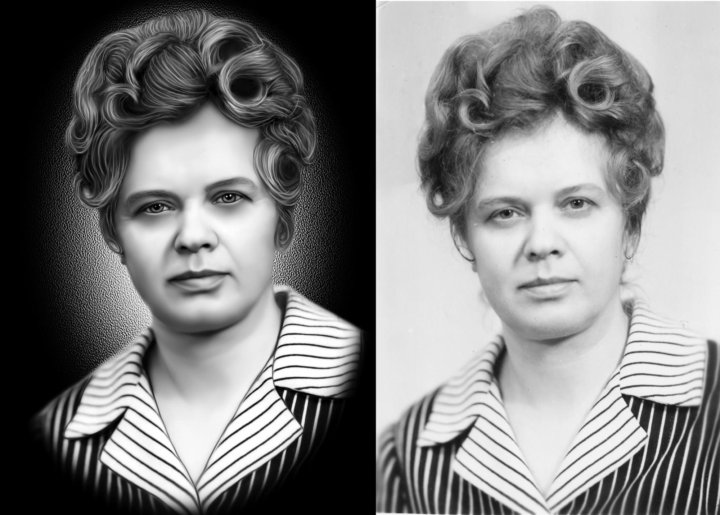 Другими словами, сделайте свою фотографию черно-белой, а затем выберите что-то на ней, чтобы «забрызгать» цветом. ( WandaVision сделал это весьма эффективно).
Другими словами, сделайте свою фотографию черно-белой, а затем выберите что-то на ней, чтобы «забрызгать» цветом. ( WandaVision сделал это весьма эффективно).
Всплеск цвета искусно выполнен и может использоваться в личных фотографиях или маркетинговых материалов. Как насчет привлекательной цветной рекламы?
4. Добавьте изюминку к фотографиям продуктов
Начните свой следующий дизайн с шаблона.При эффективном использовании черный и белый цвета могут добавить вашему дизайну элегантности и современности. Это тот «вечный» аспект, который наполняет ваш образ изысканностью и изысканностью. Затем соедините свое изображение с нежным контрастным цветом (например, бирюзовым в этом дизайне) для чего-то гладкого.
5. Сосредоточьтесь на вашей истории
Если фотографии запечатлевают мгновения во времени, то черно-белое изображение сохраняет эти моменты лучше, чем что-либо другое. Поскольку это такой выбор дизайна супергероя, который вызывает чувства ностальгии, тоски и даже грусти, подумайте об истории, которую вы пытаетесь рассказать.
